การจัดการ Business hours
ผู้ใช้งานสามารถตั้งค่าเปิด/ปิดการใช้งาน และกำหนดช่วงเวลา Business hours ขององค์กร เพื่อกำหนด
ช่วงเวลาที่ผู้ติดต่อสามารถแชทกับเจ้าหน้าที่ได้รวมถึงสามารถกำหนดชุดข้อความตอบกลับนอกเวลาทำการ ในกรณีที่
ผู้ติดต่อต้องการแชทกับเจ้าหน้าที่นอกเวลาทำการได้โดยสามารถดำเนินการได้ดังนี้
1. การเปิด/ปิดการใช้งาน Business hours
ผู้ใช้งานสามารถตั้งค่าเปิด/ปิดการใช้งาน Business hours ขององค์กรได้โดยสามารถดำเนินการได้ดังลำดับขั้นตอนต่อไปนี้
-การเปิดใช้งาน Business hours
การเปิดใช้งาน Business hours เมื่อมีผู้ติดต่อต้องการแชทกับเจ้าหน้าที่ ระบบจะทำการ
ตรวจสอบช่วงเวลาที่ผู้ติดต่อส่งข้อความเข้ามาเทียบกับเวลา Business hours ที่กำหนด โดยสามารถเกิดได้ 2 กรณี
ดังนี้
1) กรณีที่อยู่ในช่วงเวลา Business hours ระบบจะแสดงผลรายการแชทที่ Inbox ใน
สถานะ New chat เพื่อให้ผู้ใช้งานที่รับผิดชอบดำเนินการต่อ
2) กรณีที่อยู่นอกช่วงเวลา Business hours ระบบจะแสดงผลรายการแชทที่ Inbox ใน
สถานะ After business hour และส่งข้อความตอบกลับนอกเวลา Business hours ตามที่กำหนดไว้ให้แก่ผู้ติดต่อ
โดยสามารถดำเนินการได้ดังลำดับขั้นตอนต่อไปนี้
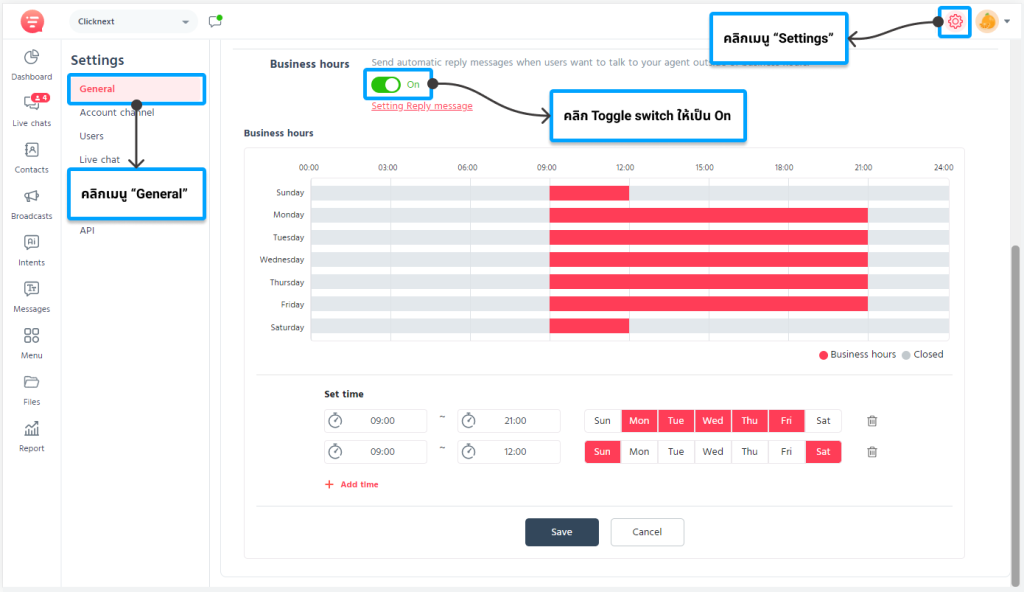
1) คลิก ตั้งค่า ที่แถบเมนูด้านบน
2) คลิกเมนูย่อย “General”
3) คลิก Toggle switch ที่ส่วน Business hours จาก Off (สีเทา) ให้เป็น On (สีเขียว)
4) ระบบจะแสดงหน้าต่างยืนยันการปรับสถานะ
5) คลิกปุ่ม Confirm
– การปิดใช้งาน Business hours
การปิดใช้งาน Business hours ระบบจะถือว่าบริษัทมีความพร้อมในการตอบแชท 24
ชั่วโมง เมื่อมีผู้ติดต่อต้องการแชทกับเจ้าหน้าที่ทุกรายการจะถือเป็นรายการ New chat ทั้งหมด โดยสามารถดำเนินการ
ได้ดังลำดับขั้นตอนต่อไปนี้
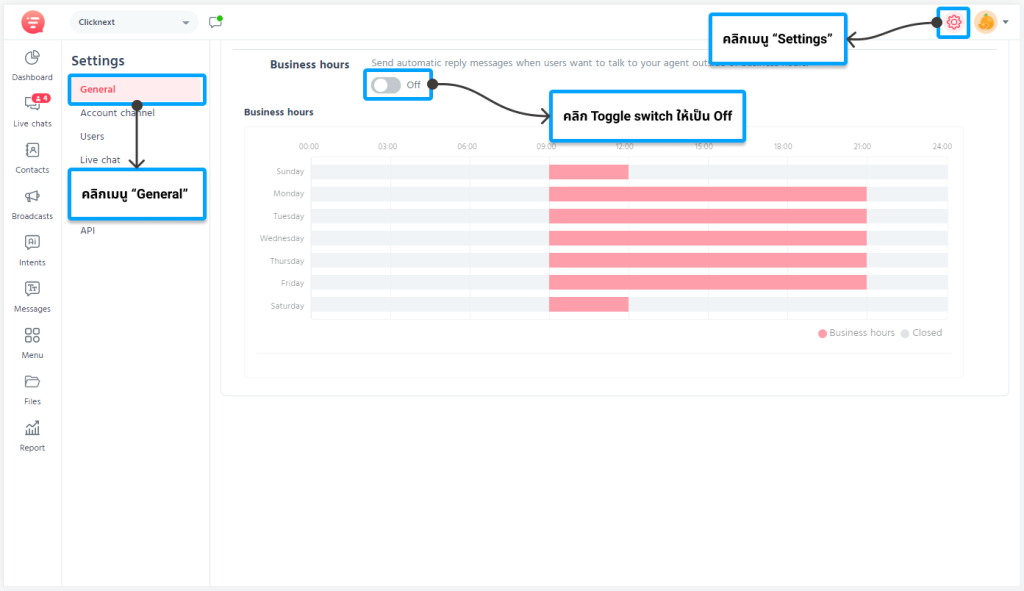
1) คลิก ตั้งค่า ที่แถบเมนูด้านบน
2) คลิกเมนูย่อย “General”
3) คลิก Toggle switch ที่ส่วน Business hours จาก On (สีเขียว) ให้เป็น Off (สีเทา)
4) ระบบจะแสดงหน้าต่างยืนยันการปรับสถานะ
5) คลิกปุ่ม Confirm
2. การกำหนดช่วงเวลา Business hours
ในกรณีที่ตั้งค่าเปิดใช้งาน Business hours ผู้ใช้งานสามารถกำหนดช่วงเวลา Business hours ได้
โดยสามารถดำเนินการได้ดังลำดับขั้นตอนต่อไปนี้

1) คลิก ตั้งค่า ที่แถบเมนูด้านบน
2) คลิกเมนูย่อย “General”
3) คลิกปุ่ม “+ Add time” ที่ส่วน Set time เพื่อเพิ่มช่วงเวลา Business hours (โดยช่วงเวลา
Business hour สามารถมีได้มากกว่า 1 ช่วงเวลา เพื่อรองรับกรณีที่แต่ละวันทำการมีช่วงเวลา Business hours ที่ไม่
ตรงกัน)
4) กำหนดช่วงเวลาเริ่มต้น
5) กำหนดช่วงเวลาสิ้นสุด
6) เลือกวันที่ต้องการให้มี Business hours ตามช่วงเวลาที่กำหนด
7) คลิกปุ่ม Save
3. การกำหนดชุดข้อความตอบกลับนอกเวลา Business hours
ในกรณีที่ตั้งค่าเปิดใช้งาน Business hours ผู้ใช้งานสามารถกำหนดชุดข้อความตอบกลับนอกเวลา
Business hours ได้ เพื่อให้ระบบอัตโนมัติส่งข้อความตอบกลับในกรณีที่ผู้ติดต่อต้องเข้าแชทกับเจ้าหน้าที่ช่วงเวลานอก
Business hours โดยสามารถดำเนินการได้ดังลำดับขั้นตอนต่อไปนี้
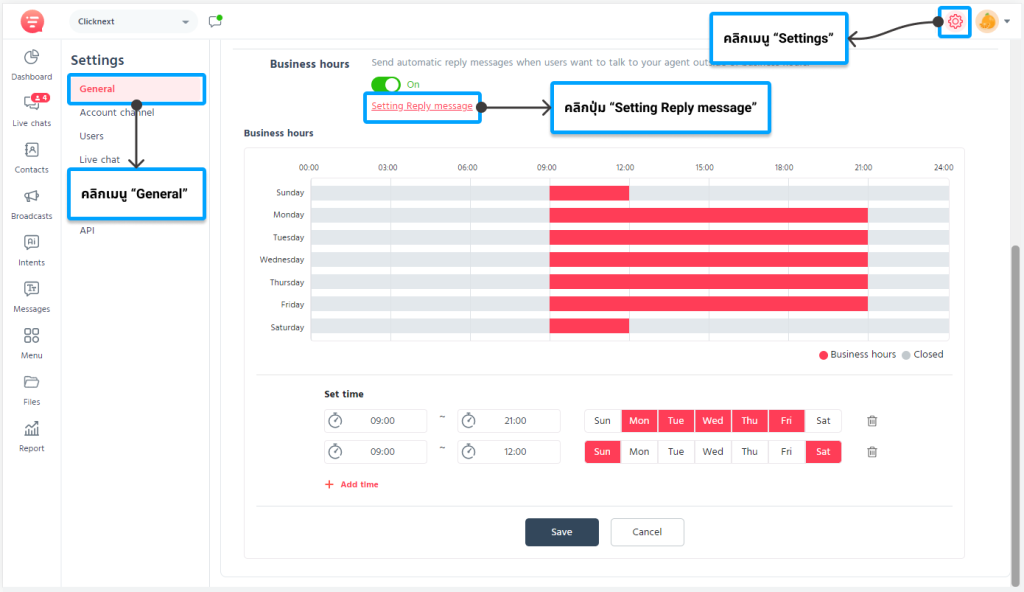
1) คลิก ตั้งค่า ที่แถบเมนูด้านบน
2) คลิกเมนูย่อย “General”
3) คลิกปุ่ม “Setting Reply message” ที่ส่วน Business hours
4) ระบบแสดงหน้าจอจัดการชุดข้อความ Business hour ที่เมนู Messages
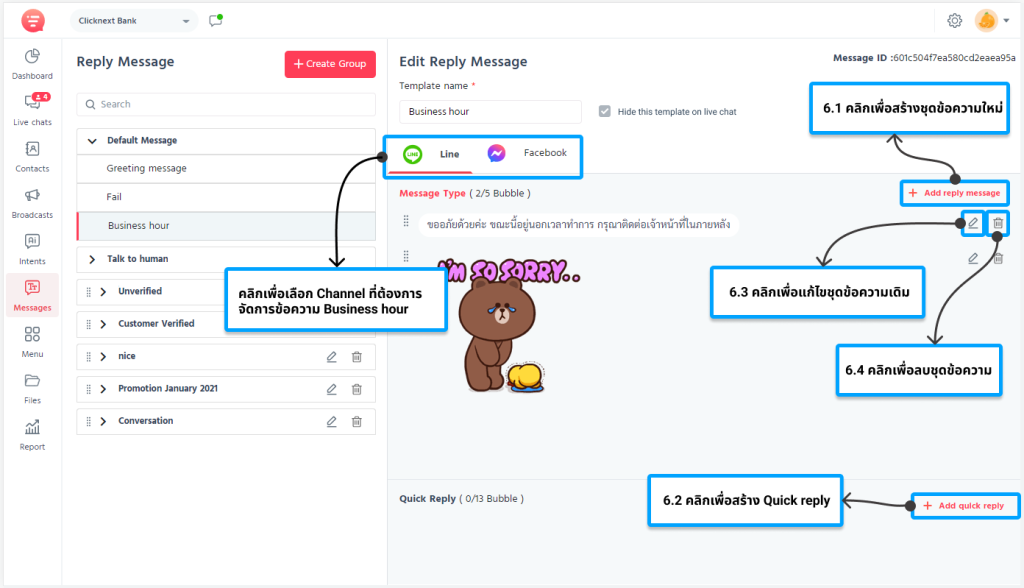
5) คลิกเลือก Channel ที่ต้องการจัดการข้อความ Business hour
6) จัดการข้อความ Business hour ได้ดังนี้
6.1 คลิกปุ่ม “+ Add reply message” เพื่อสร้างชุดข้อความใหม่ (ดูรายละเอียดเพิ่มเติมได้ที่
การจัดการชุดข้อความตอบกลับ)
6.2 คลิกปุ่ม “+ Add quick reply” เพื่อสร้าง Quick reply (ดูรายละเอียดเพิ่มเติมได้ที่การ
จัดการชุดข้อความตอบกลับ)
6.3 คลิกที่ปุ่มเพื่อแก้ไข
6.4 คลิกที่ปุ่มเพื่อลบ
หมายเหตุ :
– สามารถสร้างชุดข้อความของ Business hour ได้มากที่สุด 5 ชุดข้อความ (5 Bubble)
– สามารถสร้าง Quick reply ของ Business hour ได้มากที่สุด 13 ตัวเลือก (13 Bubble)
– แท็ปสำหรับเลือก Channel จะแสดงผลตามการเชื่อมต่อ Channel ของบัญชีบริษัทกับระบบChatcone – รูปแบบการสร้างชุดข้อความของแต่ละ Channel มีความแตกต่างกัน